Przywracanie systemu nie może znaleźć woluminu rozruchowego offline
Jeśli napotkasz komunikat o błędzie (System Restore error)przywracania systemu Przywracanie systemu nie może znaleźć woluminu rozruchowego offline(System Restore could not find the offline boot volume) , podczas próby wykonania przywracania systemu(System Restore) na urządzeniu z systemem Windows 10, ten post ma ci pomóc. W tym poście przedstawimy najbardziej odpowiednie rozwiązania, które możesz spróbować, aby skutecznie rozwiązać problem.

Kiedy napotkasz ten problem. otrzymasz następujący pełny komunikat o błędzie;
System Restore
System Restore could not find the offline boot volume.
Please ensure it is currently accessible.
Przywracanie systemu(System Restore) nie może znaleźć woluminu rozruchowego offline
Jeśli napotkasz ten problem, możesz wypróbować nasze zalecane rozwiązania poniżej w dowolnej kolejności i sprawdzić, czy to pomoże rozwiązać problem.
- Upewnij się, że dysk jest w trybie online
- Uruchom CHKDSK
- Odbuduj plik BCD
- Uruchom naprawę podczas uruchamiania
- Wymień dysk twardy
Przyjrzyjmy się opisowi zachodzącego procesu dotyczącego każdego z wymienionych rozwiązań.
1] Upewnij się, że dysk jest w trybie online
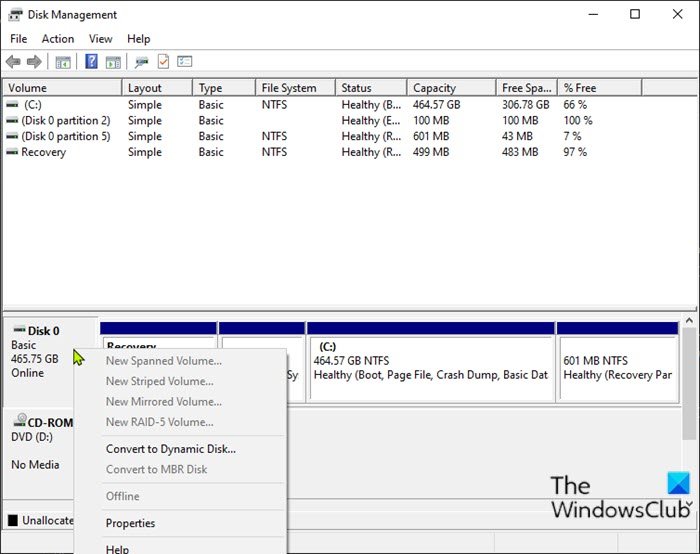
Jeśli dysk komputera z systemem Windows 10(Windows 10) jest w trybie offline, prawdopodobnie przywrócenie systemu nie może znaleźć komunikatu o błędzie woluminu rozruchowego w trybie offline . (System Restore could not find the offline boot volume)W takim przypadku należy ponownie aktywować dysk, aby przywrócić go do stanu Online . Oto jak:
- Naciśnij klawisz Windows key + R , aby wywołać okno dialogowe Uruchom.
- W oknie dialogowym Uruchom wpisz
diskmgmt.msci naciśnij Enter, aby otworzyć konsolę Zarządzanie dyskami . - Zidentyfikuj dysk, na którym próbujesz uruchomić Przywracanie systemu(System Restore) , gdy pojawił się błąd. Będzie wyświetlany jako Offline .
- Kliknij dysk prawym przyciskiem myszy i wybierz z menu opcję Online .
Możesz teraz wyjść z Zarządzania dyskami(Disk Management) . Spróbuj ponownie uruchomić Przywracanie systemu(System Restore) i sprawdź, czy problem został rozwiązany. Jeśli nie, przejdź do następnego rozwiązania.
2] Uruchom CHKDSK
W informatyce CHKDSK jest narzędziem systemowym i poleceniem w systemach DOS(DOS) , Digital Research FlexOS , IBM/Toshiba 4690 OS, IBM OS/2 , Microsoft Windows i powiązanych systemach operacyjnych. CHKDSK weryfikuje integralność systemu plików woluminu i próbuje naprawić logiczne błędy systemu plików(CHKDSK verifies the file system integrity of a volume and attempts to fix logical file system errors) .
Jeśli po operacji CHKDSK problem nadal nie został rozwiązany, wypróbuj następne rozwiązanie.
3] Odbuduj plik BCD
Jeśli plik danych konfiguracji rozruchu(Boot Configuration Data) jest uszkodzony, może wystąpić ten problem. W takim przypadku możesz odbudować plik BCD,(rebuild the BCD file) a następnie ponowić operację przywracania systemu(System Restore) i sprawdzić, czy zakończy się bez błędów.
4] Uruchom naprawę podczas uruchamiania
Najpierw uruchom naprawę podczas uruchamiania . Następnie sprawdź, czy to sprawia, że błąd znika.
4] Wymień dysk twardy
W tym momencie, jeśli problem będzie się powtarzał, może to oznaczać, że dysk twardy uległ awarii lub awaria jest nieuchronna. Aby mieć podwójną pewność, możesz sprawdzić stan dysku za pomocą funkcji SMART(check the health of the drive using the S.M.A.R.T feature) . W zależności od wyniku może być konieczna wymiana dysku twardego, a następnie czysta instalacja systemu operacyjnego Windows(clean install Windows OS) .
Mam nadzieję że to pomoże!
Related posts
Skonfiguruj przestrzeń przywracania systemu i ustaw interwały przywracania systemu
Napraw przywracanie systemu nie zostało ukończone, kod błędu 0x80070005
Parametr jest nieprawidłowy, błąd 0x80070057 w systemie Windows 11/10
Utwórz punkt przywracania systemu za pomocą wiersza polecenia lub PowerShell
Składnik usługi kopiowania woluminów w tle napotkał błąd 0x80042302
Usuń punkt przywracania obrazu systemu z przywracania systemu w systemie Windows 10
Błąd przywracania systemu 0x800700B7 [ROZWIĄZANY]
Jak wykonać przywracanie systemu, gdy system Windows nie uruchamia się na pulpicie?
Włącz i włącz przywracanie systemu w systemie Windows 11/10
Napraw błąd przywracania systemu 0x80070091
Napraw błąd przywracania systemu 0x8007025d w systemie Windows 10
3 kroki do przywrócenia komputera z systemem Windows do stanu roboczego za pomocą funkcji Przywracanie systemu
Jak ręcznie utworzyć punkt przywracania systemu w systemie Windows 10?
Napraw Przywracanie systemu nie zakończyło się pomyślnie
2 sposoby włączenia funkcji przywracania systemu w systemie Windows 10
Przywracanie systemu nie udało się wyodrębnić pliku, błąd 0x80071160
Aby użyć funkcji przywracania systemu, musisz określić, którą instalację systemu Windows chcesz przywrócić
Przywracanie systemu nie zakończyło się pomyślnie, kod błędu 0x80071a90
SysRestore to bezpłatne alternatywne oprogramowanie do przywracania systemu dla systemu Windows 10
Przywracanie systemu nie mogło zastąpić pliku, kod błędu 0x80070780
